Epic Games relanzó Fortnite en la UE hace un par de días, después de una batalla legal de 4 años con Apple por el recorte del 30 % de los ingresos de la App Store. Apple anunció cambios en la distribución de aplicaciones en la UE a principios de este año, y Epic finalmente está aprovechándolo para traer Fortnite de regreso a las plataformas de Apple.
Los pasos de este tutorial requieren una Cuenta de desarrollador de Apple pagaque cuesta 99 dólares al año. Puede que existan otros métodos para instalarlo sin una cuenta paga, pero no los abordaremos en este artículo.
Si tienes una cuenta de desarrollador de Apple paga, ¡en realidad es bastante sencillo comenzar! Me llevó unos 20 minutos y la mayor parte de ese tiempo lo pasé esperando a que Fortnite descargara todos sus recursos una vez que estuviera en mi iPad.
Paso 1: Encontrar una IPA descifrada
Un archivo IPA es un archivo de una aplicación iOS y está cifrado de forma predeterminada. Para descifrar un archivo IPA, generalmente se necesita un dispositivo iOS con jailbreak, aunque varias personas han descifrado los archivos IPA por sí mismas y los han distribuido en línea.
No te daremos un archivo IPA, pero no debería ser muy difícil encontrarlos. La mayoría de los archivos IPA que circulan son solo para iPad, aunque hay algunos que son compatibles tanto con iPad como con iPhone.
Esto se debe a un proceso conocido como recorte de IPA. Dado que la mayoría de los IPA se extraen de iPads con jailbreak, solo son compatibles con iPads. Creo que los IPA que son compatibles tanto con iPhone como con iPad provienen directamente del servidor de Epic y luego la gente está descubriendo cómo descifrarlos por sí mismos.
Paso 2: Configurar un ID de paquete personalizado
Aquí es donde entra en juego la cuenta de desarrollador paga. Deberá iniciar sesión en la sitio web del desarrolladory dirígete a la pestaña de cuenta. Una vez que estés en la pestaña de cuenta, deberás hacer clic en “Identificadores” en “Recursos del programa”.
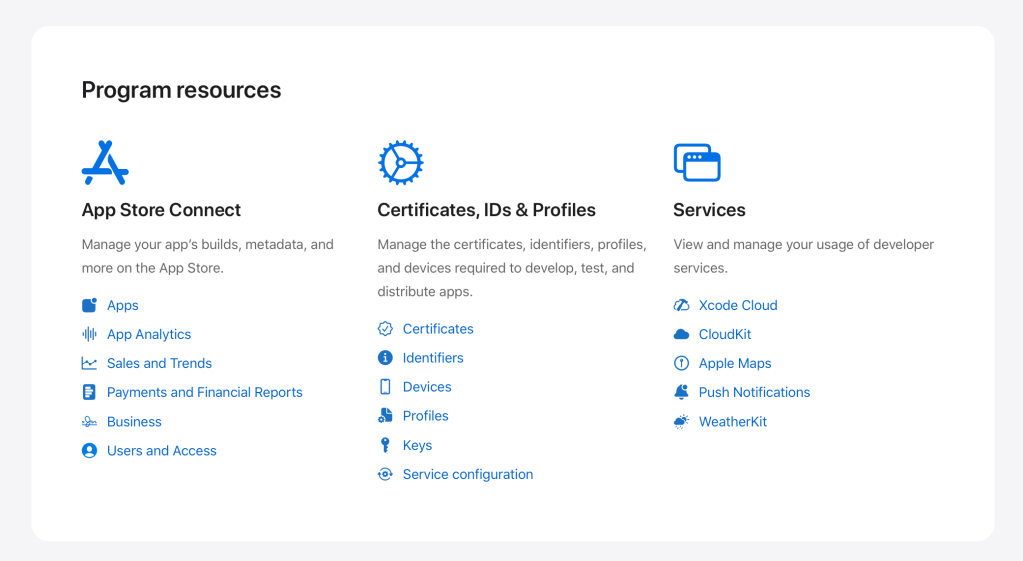
Después de eso, deberás hacer clic en el botón más junto a “Identificadores” en la nueva página. Registrarás un nuevo ID de aplicación. Cuando te pregunte el tipo, haz clic en “Aplicación” y, después, estarás en una página en la que deberás completar los pasos importantes.
En esta página, deberás escribir una descripción (puede ser lo que quieras) y un ID de paquete. El ID de paquete es importante y tendrás que recordarlo más adelante. Puedes escribir algo como “com.yourname.fortniteios”. También verás capacidades debajo, que tendrás que revisar.
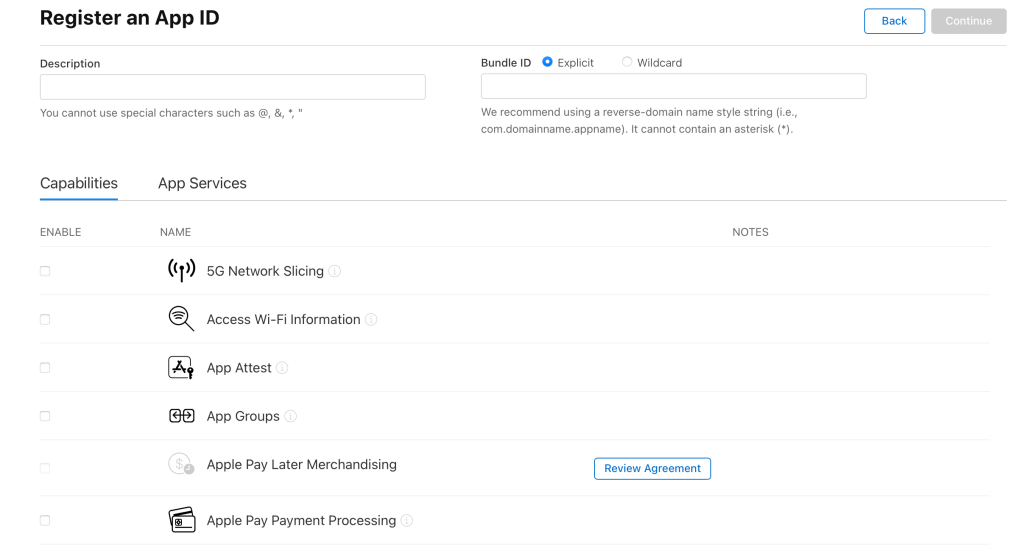
En la lista de capacidades, deberá habilitar ambas “Direccionamiento virtual extendido” y “Límite de memoria aumentado“Si no habilitas ambas, es probable que tu aplicación se bloquee al iniciarse. Este es un paso muy importante.
Después de seleccionar esas capacidades, deberá presionar el botón de registro y ¡listo! Eso es lo último con lo que tendrá que lidiar en el portal para desarrolladores.
Paso 3: Descarga Fortnite en tu dispositivo iOS
Para este paso, necesitarás una computadora para instalar Fortnite en tu dispositivo. Estoy usando Carga lateralya que te permite modificar fácilmente el ID del paquete. Descarga e instala Sideloadly y conecta tu dispositivo iOS a tu computadora.
Sideloadly te pedirá que inicies sesión en tu cuenta de Apple asociada al programa de desarrollador pago, lo que conlleva un cierto nivel de riesgo, aunque a mí personalmente me ha ido bien. Una vez que hayas iniciado sesión, tendrás que seleccionar tu dispositivo, arrastrar el IPA descifrado a la aplicación y hacer clic en el botón de opciones avanzadas.
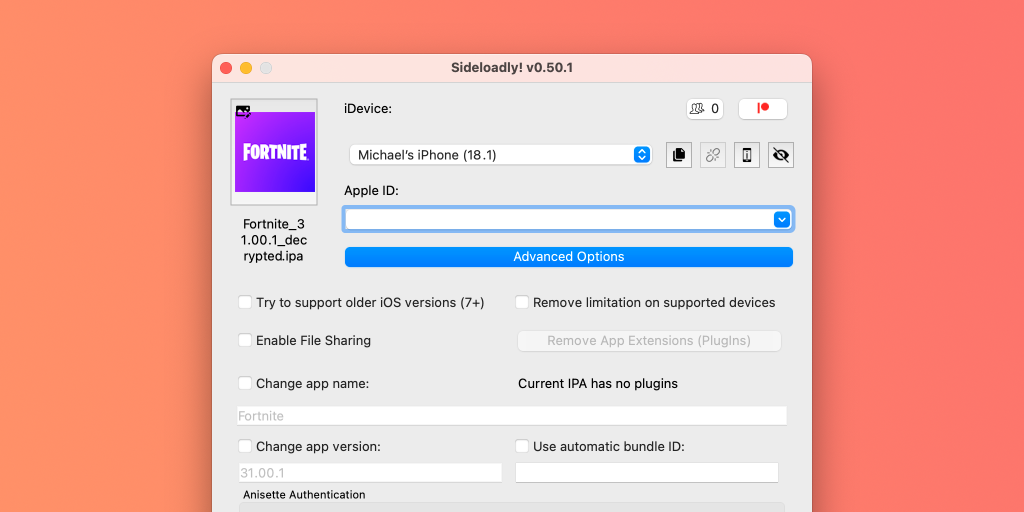
En las opciones avanzadas, tendrás que desmarcar la opción “Usar ID de paquete automático” y cambiar el ID de paquete por el mismo que ingresaste en el sitio web para desarrolladores de Apple. No debería ser necesario cambiar ninguna otra configuración.
Después de eso, ¡pulsa “Iniciar”! Deberás seleccionar la ID de tu equipo (si solo tienes un equipo, es posible que la opción no aparezca) y, luego, Fortnite debería comenzar a instalarse. Puede que tarde uno o dos minutos, pero una vez que haya terminado, deberías poder abrir el juego en tu dispositivo iOS. Es posible que debas tener habilitado el modo de desarrollador para ejecutarlo, que puedes habilitar yendo a Privacidad y seguridad en la aplicación de configuración de tu dispositivo.
A partir de ahí, todo debería ir sobre ruedas. Puedo ejecutar el juego a 120 FPS en mi iPad Pro de 12,9″ de 2020, lo cual es bastante bueno. Probablemente seguiré jugando a Fortnite en mi PlayStation 5, pero es bueno tener esta opción. Han pasado 4 años desde que Fortnite se lanzó remoto de las plataformas de Apple.
¿Estás emocionado por jugar Fortnite en tu dispositivo iOS? Cuéntanoslo en los comentarios a continuación.
Gracias, exDesarrollador!
FTC: Utilizamos enlaces de afiliados automáticos que generan ingresos. Más.










